excel2010表头固定的方法
怎么锁定表头

怎么锁定表头在处理大型数据表格时,经常遇到一个问题,即在滚动表格时,表头会随着内容一起滚动而消失,导致在查看数据时丧失了表头的重要参考。
为了解决这个问题,我们可以采用锁定表头的方法,使表头保持在可见的位置,同时允许数据的滚动。
下面将介绍几种在不同软件中锁定表头的方法:1. Microsoft Excel在 Microsoft Excel 中,我们可以使用“冻结窗格”功能来锁定表头。
请参考以下步骤:- 在 Excel 表格中,选中需要锁定表头的单元格所在的列或行。
- 在菜单栏中,选择“视图”选项卡。
- 在“视图”选项卡中,点击“冻结窗格”按钮。
- Excel 将会将所选列或行以上的内容置于冻结窗格状态,使其保持可见。
2. Google Sheets在 Google Sheets 中,我们可以使用“凍結視窗”功能来锁定表头。
请参考以下步骤:- 在 Google Sheets 表格中,选中需要锁定表头的单元格所在的列或行。
- 在菜单栏中,选择“视图”选项。
- 在“视图”下拉菜单中,选择“凍結視窗”选项。
- Sheets 将会将所选列或行以上的内容置于冻结窗格状态,使其保持可见。
3. Microsoft Word在 Microsoft Word 中,我们可以使用表格的“标题行”功能来锁定表头。
请参考以下步骤:- 在 Word 文档中,创建或选择需要锁定表头的表格。
- 在表格的第一行输入表头信息。
- 选中表格的第一行。
- 在菜单栏中,选择“布局”选项卡。
- 在“数据”组中,点击“标题行”按钮。
- Word 将会将表格的第一行设置为标题行,使其在滚动时保持可见。
4. HTML 和 CSS如果你正在使用 HTML 和 CSS 来创建网页,并且想要锁定表头,可以考虑使用 CSS 的固定表头技术。
请参考以下代码示例:```CSStable {width: 100%;border-collapse: collapse;}thead {position: sticky;top: 0;background-color: #FFF;}```在上述代码中,`position: sticky;` 和 `top: 0;` 的组合将使表头在滚动时保持在页面顶部。
如何解决excel中表头的锁定、打印和列宽的复制问题

如何解决excel中表头的锁定、打印和列宽的复制问题一、表头的锁定和打印excel是我们常用的办公自动化软件,在使用excel的输入比较多的数据的时候,经常希望表头部分能够固定,不因输入单元格的向下滚动而上移以至无法看见。
如何解决呢?操作很简单,如下图:选中要固定表头部分的单元格(或者定位在数据的第一个单元格),点菜单:窗口>冻结窗格。
现在看看,表头是不是不在移动了?但是如果打印的时候,还是没有锁定表头。
如何让打印的时候也锁定,让每页都自动显示并打印出表头呢?如下图,请继续跟我操作。
菜单:文件>页面设置>工作表>顶端标题行>选择你的表头的那一行。
这样打印的时候每页就都会自动显示并打印出表头了。
二、列宽的复制问题从别的Excel工作簿或工作表复制数据到当前工作表后,你会发现原来正常列宽的表格,却需要一一重新调整列宽了。
如何解决才更简单呢?其实,有很多种办法。
1、利用"粘贴选项"按钮这个手动调整列宽的工作可以由Excel自动完成,即在粘贴操作后,立即指向屏幕上的"粘贴选项"按钮,并单击按钮旁的箭头,然后单击"保留源列宽"就可以了。
2、利用“选择性粘贴”(1)将待复制表格选中,执行复制,然后鼠标移至并选定需复制到的单元格执行粘贴。
此步骤完成了数据(公式、数值和格式)的复制。
如何这一步骤只需要三个属性中的一到两个,可以在粘贴时执行“选择性粘贴”,依次选择“公式、数值和格式”三个选项中你需要的属性进行多次复制。
(2)执行菜单:编辑>选择性粘贴(或者直接右键>选择性粘贴)。
此步骤完成列宽的设置,必需紧接上一步完成。
附带问题1:在EXCEL中怎么用格式刷复制列宽与上同理,选择源单元格,右键>复制>移到要修改列宽的目的单元格>右键>选择性贴粘> “列宽”前面的勾打上即可。
附带问题2:在Excel中如何快速复制一个行高和列宽完全相同的表格在已经编制好的工作表中,右键点“全选钮—即A左侧1上方那个方块”>选复制>再在空白工作表右键点全选钮>选粘贴,即可复制一张完全相同的工作表。
Excel中表头表尾固定打印

Excel中表头表尾固定打印
下面我们开始操作,打开一个需要固定标题行或标题列的Excel文件,单击文件菜单中的“页面设置”菜单项,如图1所示,打开“页面设置”界面,选中工作表
选项卡,在图2中的“打印标题”下的“顶端标题行”处单击将
其选中,即选中图中箭头所指向的位置,然后回到工作表中,选
择您想要固定为表头的表行,假如您选中的是1、2两行,这时
在“顶端标题行”处显示为“$1:$2”。
同理,您也可以采用同
样的方法在“左端标题列”处选择你想要固定为表侧的表列,假
如您选中的是1、2两行,这时在“顶端标题行”处应显示为“
图1$1:$2”。
单击“页面设置”界面中的“确定”按钮,这样,您
图2图3
就已经将当前工作表中的第1、2行和第1列固定了下来。
下面您要做的就是向下面的表体中添加数据了,而且,无论您添加了多
少数据,都不必操心表头和表侧,打印时每一页都将自动添加表头和表侧,对了,您可以先预览一下看看
表尾
在进行页面设置时,单击“页眉/页脚”和“自定义页脚”,按表格最后一行内容在页脚的左、中、右输入并进行格式设置和位置调整。
“确定”即可。
excel表格中如何固定表头
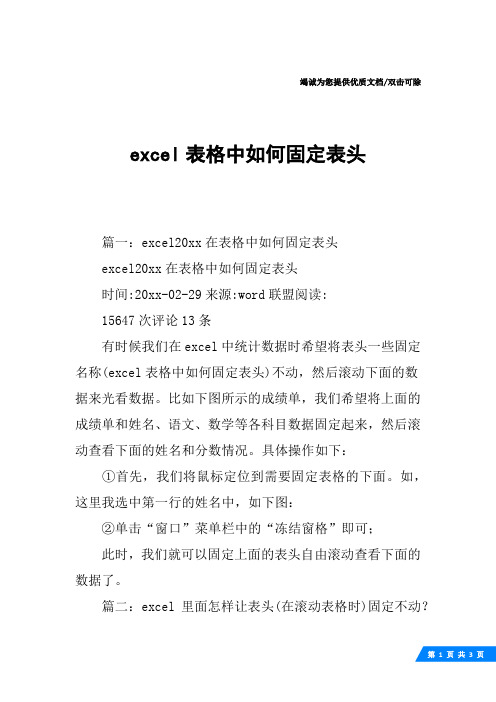
竭诚为您提供优质文档/双击可除excel表格中如何固定表头篇一:excel20xx在表格中如何固定表头excel20xx在表格中如何固定表头时间:20xx-02-29来源:word联盟阅读:15647次评论13条有时候我们在excel中统计数据时希望将表头一些固定名称(excel表格中如何固定表头)不动,然后滚动下面的数据来光看数据。
比如下图所示的成绩单,我们希望将上面的成绩单和姓名、语文、数学等各科目数据固定起来,然后滚动查看下面的姓名和分数情况。
具体操作如下:①首先,我们将鼠标定位到需要固定表格的下面。
如,这里我选中第一行的姓名中,如下图:②单击“窗口”菜单栏中的“冻结窗格”即可;此时,我们就可以固定上面的表头自由滚动查看下面的数据了。
篇二:excel里面怎样让表头(在滚动表格时)固定不动?在打印时候也每页都显示表头的两行。
excel里面怎样让表头(在滚动表格时)固定不动?在打印时候也每页都显示表头的两行。
急!!!1这是两个概念。
固定不动是用窗口冻结,打印显示是用的顶端标题行。
固定不动的设置方法:在竖的滚动条最上方,有一个横的小长条,见下图,按住它,往下拖,会出现一条长的横条,把横条拖到你想要固定的地方。
这样,横条上方的区域内的内容就是要固定的了。
然后点击菜单--窗口--冻结窗格这样,下文的内容滚动,但被冻结的部分是不会滚动的了。
固定打印的部分:选择菜单--文件----页面设置---工作表----顶端标题行,在此框内点击一下,然后再到工作表上选择你要固定打印出来的区域,确定后,就会在每一张打印出来的纸上固定的位置显示固定的内容了第二种:页面设置--工作表--顶端标题行右边框框旁的红色前头按一下,然后拖第一行和第二行,回车确定即可。
要摸索一下的。
篇三:excel如何固定表头许多人在打印表格时会遇到这个问题,第一页有表头,翻页后就没有了,那么怎么固定表头呢其实很简单步骤/方法选中你要固定的表头的下面一行,例如:要固定前两行,点击第3行选中后,点击窗口选择冻结窗格这样就ok了,是不是很简单快动手试试吧!三联推荐:点击免费下载最新版wps办公软件》》查看更多电脑教程注意事项不要选错行哦~!记住是选中表头的下面一行来固定!。
EXCLE表格中如何固定表头?
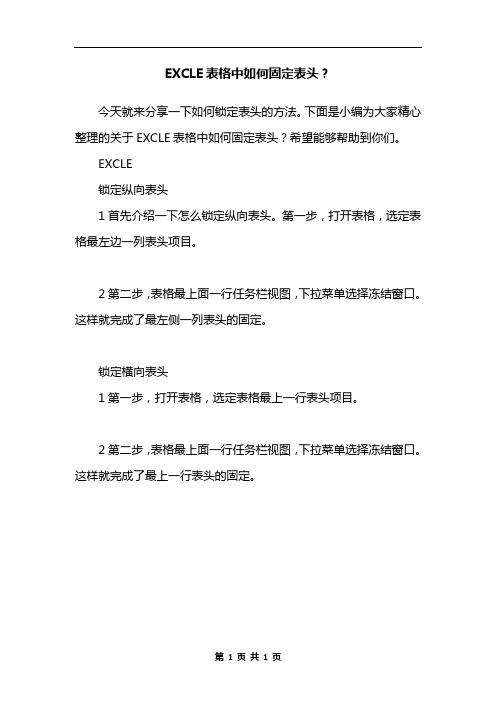
EXCLE表格中如何固定表头?
今天就来分享一下如何锁定表头的方法。
下面是小编为大家精心整理的关于EXCLE表格中如何固定表头?希望能够帮助到你们。
EXCLE
锁定纵向表头
1首先介绍一下怎么锁定纵向表头。
第一步,打开表格,选定表格最左边一列表头项目。
2第二步,表格最上面一行任务栏视图,下拉菜单选择冻结窗口。
这样就完成了最左侧一列表头的固定。
锁定横向表头
1第一步,打开表格,选定表格最上一行表头项目。
2第二步,表格最上面一行任务栏视图,下拉菜单选择冻结窗口。
这样就完成了最上一行表头的固定。
第1页共1页。
excel下拉过程中使表头固定

使用EXCEL 2007制作表格时,在下拉过程中使表头固定不动冻结窗格以前总是看到其他人的EXCE啲第一行,或者第一列在拖动是总是保持不变,这给浏览者很大的方便。
今天没事也自己动作试了一下, 其实很是很简单的,呵呵!首先我们打开一个以前的EXCEL如图:1 A 姓S 1 B C-Q了)隠S考坪D川分E旷操(-0.25/,)F旷理(-1/吹)早G 1•自习歡席(乂巧』庆J2Mt A11.700 30 7.200■03 61LOOO30 3.40 0'0 4*59 600 [30 1 3.7 0C'05 57.150 30 5.45 00■0 &57.300 30 5.600■0.5 ?*56.药030 4.300 -1 3弱.36030匸0-1现在我们拖动这个表格,然后第一行就看不见了,这样,如果我相知D9这个单元格的内容是代表什么所以我们希望让第一行(表头)固定不动,这样的话就方便多了,下面我们开看看(1.首先找到“视图”选项卡,然后看到“窗口”栏,里面有个“冻结窗格”按钮,我我们就是要用这个东东来实现我们想要的功能强m 折分 一 奁看显示比囲100% 缩放到 新津窗□全部罢结商搐-隐删送定区城■匸工¥=穿青卩令_'〒冷蠢示比咧6 7 S 9 10BCDEFG61_CX>D 30 3_4 0 0 0 S9.i00 30 3.7 0 0 0 57.150'30 5.450 0 0S7_3t>0 30 乩占0 0 X).5 53一550 30 4_3 0 0 -159 一33 30 2 0 -1 0 55.30030 4”3 'w 0 0303•右A■ ■我们 把表格拖回第一行才能看到,这样很麻烦,要是数据上千行就更恼火了,EXCEL 2007为例),a B5探存 工怪区 -在这里面,我们可以,冻结EXCEL表格的首行或者首列或者自定义的。
excel表格的表头锁定每页打印的方法

excel表格的表头锁定每页打印的方法
在Excel中经常需要用到锁定表头进行每页打印,具体该如何锁定表头进行每页打印呢?接下来是店铺为大家带来的excel表格的表头锁定每页打印的方法,供大家参考。
excel表格的表头锁定每页打印的方法:
锁定表头每页打印步骤1:如图所示,这张工资表中我们想让每一页都显示表头和姓名、月收入。
锁定表头每页打印步骤2:正常情况下第二页开始就没有这些信息了。
锁定表头每页打印步骤3:打开文件,选择页面设置。
锁定表头每页打印步骤4:选择工作表中的顶端标题行后的选择按钮。
锁定表头每页打印步骤5:然后选择含表头和项目的行。
锁定表头每页打印步骤6:敲击回车后点击确定。
锁定表头每页打印步骤7:然后点击打印预览,第二页的表头已经锁定了。
如何设置在word和excel中多个表格固定表头
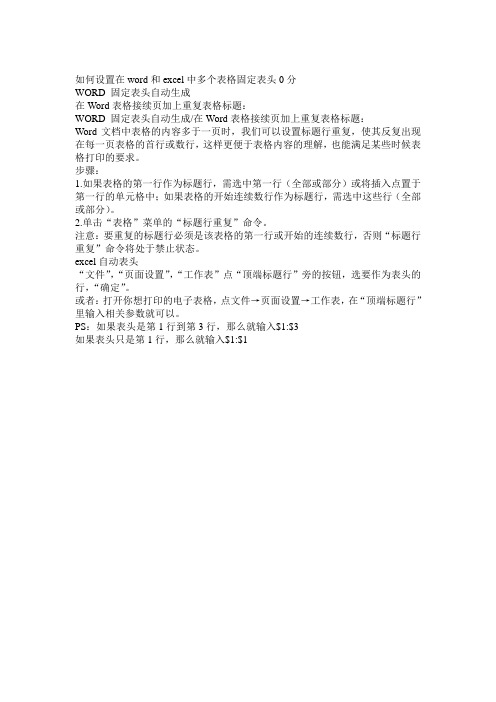
如何设置在word和excel中多个表格固定表头0分
WORD 固定表头自动生成
在Word表格接续页加上重复表格标题:
WORD 固定表头自动生成/在Word表格接续页加上重复表格标题:
Word文档中表格的内容多于一页时,我们可以设置标题行重复,使其反复出现在每一页表格的首行或数行,这样更便于表格内容的理解,也能满足某些时候表格打印的要求。
步骤:
1.如果表格的第一行作为标题行,需选中第一行(全部或部分)或将插入点置于第一行的单元格中;如果表格的开始连续数行作为标题行,需选中这些行(全部或部分)。
2.单击“表格”菜单的“标题行重复”命令。
注意:要重复的标题行必须是该表格的第一行或开始的连续数行,否则“标题行重复”命令将处于禁止状态。
excel自动表头
“文件”,“页面设置”,“工作表”点“顶端标题行”旁的按钮,选要作为表头的行,“确定”。
或者:打开你想打印的电子表格,点文件→页面设置→工作表,在“顶端标题行”里输入相关参数就可以。
PS:如果表头是第1行到第3行,那么就输入$1:$3
如果表头只是第1行,那么就输入$1:$1。
excel设置表头的方法

选取自己需要在每页显示的表头选好表头后再点击右侧红色标记处点击确定即可
excel设置表头的方法
Excel中经常需要设置表格的表头,表头具体该如何进行设置呢?接下来是店铺为大家带来的excel设置表头的方法,供大家参考。
excel设置表头的方法:
设置表头步骤1:打开需要设置的exc表,点击顶端标题行右侧(红色标记处)
EXCEL里面怎样让表头(在滚动表格时)固定不动?在打印时候也每页都显示表头的两行。

Excel 表格高效编辑技巧在日常办公中的应用
.1
EXCEL
里面怎样让表头(在滚动表格时)固定不动?在打印时候也每页都显示表头的两行。
急!!!1 这是两个概念。
固定不动是用窗口冻结,打印显示是用的顶端标题行。
固定不动的设置方法:
在竖的滚动条最上方,有一个横的小长条,见下图,按住它,往下拖,会出现一条长的
横条,把横条拖到你想要固定的地方。
这样,横条上方的区域内的内容就是要固定的了。
然后点击菜单--窗口--冻结窗格
这样,下文的内容滚动,但被冻结的部分是不会滚动的了。
固定打印的部分:
选择菜单--文件----页面设置---工作表----顶端标题行,在此框内点击一下,然后再到工作
表上选择你要固定打印出来的区域,确定后,就会在每一张打印出来的纸上固定的位置显示
固定的内容了
第二种:页面设置--工作表--顶端标题行右边框框旁的红色前头按一下,然后拖第一行
和第二行,回车确定即可。
要摸索一下的。
excel表格设置表头的方法

设置表头步骤3:选取自己需要在每页显示的表头,选好表头后,再点击右侧红色标记处,点击确定即可。再在打印预览里查看自己设置的表头即可。
选取自己需要在每页显示的表头选好表头后再点击右侧红色标记处点击确定即可
excel表格设置表头的方法
Excel中经常需要使用到设置表头的技巧,表头具体该如何进行设置呢?下面是由店铺分享的excel表格设置表头的方法1:打开需要设置的excel表格
Excel2010如何固定前两行

我们在使用excel中,使用冻结窗口,可以把首行给固定,其实用同样冻结前两行,下面随店铺一起看看吧。
Excel2010固定前两行的步骤
1.打开Excel表格,选中需要冻结的单元格,需要注意的是如果要冻结前2行那么我们要选中第三行单元格,如果要冻结前三行则要选择第四行
2.接着点击工具栏的“视图”→“冻结窗格”→“冻结拆分窗格”
3.这个时候我们就会发现表格前2行已经被冻结啦,向下滚动表格数据前2行也不会消失。
excel表格的表头固定多行的教程

excel表格的表头固定多行的教程
推荐文章
EXCLE表格中如何固定表头?热度: excel2016表格怎么批量设置固定和对齐图片热度:冻结2007excel表格前三行的方法步骤图热度:excel表格第一行固定的方法热度:excel表格绘制三条斜线的表头教程热度:
在Excel中录入好数据以后经常需要用到表格固定多行的功能进行辅助数据核对,或许有的朋友并不知道表头固定多行该如何操作,如果不懂的朋友欢迎一起来学习探讨一番吧。
下面是店铺带来的关于excel表格的表头固定多行的教程,希望阅读过后对你有所启发!
excel表格的表头固定多行的教程:
表头固定多行步骤1:选中我们要固定行的下一行,例如,我们现在想要固定前五行,那么选中第六行,切换到“视图”选项卡,选择“冻结窗格”组中的“冻结拆分窗格”选项。
表头固定多行步骤2:第五行下方会出现一条横线,我们向下滚动鼠标滚轮,前五行的数据位置并不会发生改变。
表头固定内容可滚动表格的3种实现方法

表头固定内容可滚动表格的3种实现⽅法有时候,我们在开发前端页⾯过程中,可能会⽤到这种表格:表头固定不动,表格内容(<tbody>)需要竖直滚动。
像这样的:还有这样的:通过研究,我⼤致总结了以下三种实现办法供⼤家参考,如果有错误之处敬请指正,也欢迎拍砖!!⼀、表格总宽度⾃动,每列宽度设置统⼀⽤<colgroup>设置这种实现⽅法最简单,只需要⽤两个表格,⼀个表格作为表头,另⼀个表格⽤<div>包裹并设置该<div>的⾼度固定,⾼度溢出可滚动即可。
两个表格的列宽⽤相同的<colgroup>固定列宽值,需要注意的是滚动条会占⽤⼀定的宽度,⼀般是:17px,所以在表头需要特别处理⼀下,不然表格就不能对齐了。
⼤家看代码,最简单的办法是表头单独空⼀列和下⾯的表格滚动条对齐。
<div class="tableWrap" style="margin:20px;"><label>可滚动表格——表格宽度⾃动每列宽度设置<col></label><table class="table-thead"><colgroup><col width="50"><col width="100"><col width="150"><col width="17"></colgroup><thead><tr><th>序号</th><th>账户名称</th></thead></table><div class="comTbody"><table class="table-tbody" style="border-top: 0;"><colgroup><col width="50"><col width="100"><col width="150"></colgroup><tbody><tr><td>1</td><td>中国电信</td><td>12312312313132</td></tr><tr><td>1</td><td>中国电信</td><td>12312312313132</td></tr><tr><td>1</td><td>中国电信</td><td>12312312313132</td></tr><tr><td>1</td><td>中国电信</td><td>12312312313132</td></tr><tr><td>1</td><td>中国电信</td><td>12312312313132</td></tr></tbody></table></div></div>第⼀种⽅法是我⾃⼰为了快速实现采⽤的办法,过后我想起来经常看到的数据表格(dataGrid),也是表头固定,内容可以滚动,⽐如嘴上那两张图⽚分别是:kendo UI——grid、easyUI——dataGrid 。
Excel中固定行、固定列的方法及批处理使用心得

Excel中固定行、固定列的方法及批处理使用心得(2010-06-09 11:45:42)转载▼标签:杂谈在Excel中,当表格内容一页显示不完的时候,我们希望滚动时将表头固定(或首列固定),只滚动表格内容。
一、固定一行操作如下:1.选中需要固定的那一行的下一行;2.窗口——冻结窗口固定一列与上面的操作一样,把“行”改为“列”就OK了!二、要固定多行(多列)又该如何做呢?很简单:选定固定几行的下一行==》冻结窗口,OK三、同时固定二行和一列的办法:选中“B3”单元格 ==》窗口==》冻结窗口冻结多行和多列方法与此类似……取消固定效果,执行以下操作:窗口==》取消冻结窗口==============================================Excel的批处理高招 ——太平洋门户网整理============================================== 对于在办公室工作的职员来讲,日常工作多是搜集、整理、计算数据,并将其结果直观图形化并附以文字说明,Excel可以称得上是帮助我们处理这方面事务的“专家里手”。
笔者在工作实践中总结出多项Excel的“批处理”功能,简单实用,可以成倍提高工作效率。
1、工作簿的“批处理” (1)打开多个工作簿:在“文件”菜单中选择“打开文件……”,按住“Shift"键或“Ctrl" 键并配以鼠标操作,在弹出的对话框文件列表中选择彼此相邻或不相邻的多个工作簿,然后按“确定”按钮,就可以一次打开多个工作簿。
(2)关闭所有打开工作簿而不退出Excel:按下“Shift"键并在“文件”菜单中选择“关闭所有文件”,如无修改则工作簿被立即关闭;如果有未保存的修改,系统询问是否要保存 修改。
2、工作表的“批处理” 按住“Shift"键或“Ctrl"键并配以鼠标操作,在工作簿底部选择多个彼此相邻或不相邻的工作表标签,然后就可以对其实行多方面的批量处理,笔者仅举几例进行说明。
如何让每次新建的excel表格的格式都是固定的
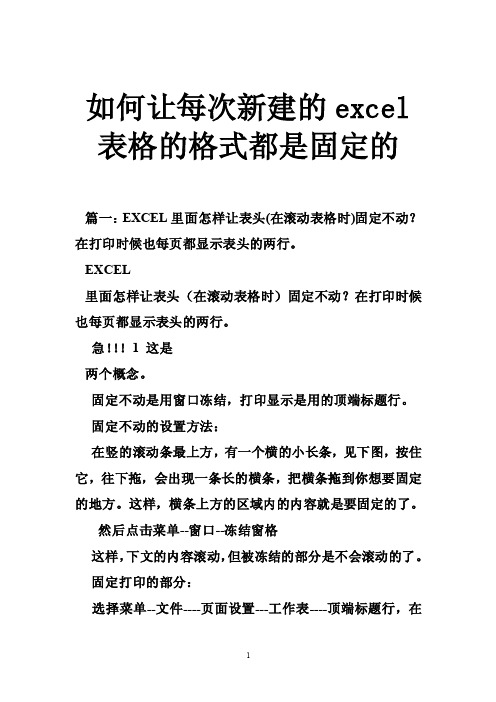
如何让每次新建的excel 表格的格式都是固定的篇一:EXCEL里面怎样让表头(在滚动表格时)固定不动?在打印时候也每页都显示表头的两行。
EXCEL里面怎样让表头(在滚动表格时)固定不动?在打印时候也每页都显示表头的两行。
急!!!1 这是两个概念。
固定不动是用窗口冻结,打印显示是用的顶端标题行。
固定不动的设置方法:在竖的滚动条最上方,有一个横的小长条,见下图,按住它,往下拖,会出现一条长的横条,把横条拖到你想要固定的地方。
这样,横条上方的区域内的内容就是要固定的了。
然后点击菜单--窗口--冻结窗格这样,下文的内容滚动,但被冻结的部分是不会滚动的了。
固定打印的部分:选择菜单--文件----页面设置---工作表----顶端标题行,在此框内点击一下,然后再到工作表上选择你要固定打印出来的区域,确定后,就会在每一张打印出来的纸上固定的位置显示固定的内容了第二种:页面设置--工作表--顶端标题行右边框框旁的红色前头按一下,然后拖第一行和第二行,回车确定即可。
要摸索一下的。
篇二:如何限制别人修改你的Excel表格格式1、按住ctrl键,逐个选中可以修改的单元格,表中红色部分,黑色为禁止读者修改选项。
2、右击选择“设置单元格”---“保护”---取消“锁定”勾选。
3、右击表格的“sheet1”---“保护工作表”---“密码”。
4、需要取消锁定时,右击表格的“sheet1”---“撤销工作表保护”,输入原密码即可。
篇三:Excel表格常用格式设置Excel表格中数据匹配注意事项:表格A与表格B数据进行匹配,若在表格A 中显示对比结果,则表格A 中数据可进行隐藏及相关处理,表格B 中数据不可以更改。
开始匹配:1、在表格A 中第一行(不是菜单栏)空白单元格中选择插入函数:VLOOKUP确定→查找值:选中A、B两表格都存在的公共内容(如:产量、销量、收入.....)的与函数在同一行的一个单元格(在A中完成)→数据表(在B中完成):选中与A表格有公共内容的第一个单元格,选中至需要匹配的数据的最后一个单元格(相当于对角线选中)→列序数:公共部分至需要匹配数据列的列数(及数据表选中的对角线范围的列数)→匹配条件:填写0→确定匹配完成:在数据表A中下拉已匹配好的数据的单元格即可完成相关数据的匹配。
excel如何固定表头设置单列下拉菜单

Excel如何固定表头,设置单列下拉菜单作者:梳子出处:博客2011-06-15 07:32鼠标选定B1单元格(可根据具体情况选定,这里是固定第一行为表头)……如何固定表头:鼠标选定B1单元格(可根据具体情况选定,这里是固定第一行为表头)窗口选项——选择拆分——再次选择冻结窗口——完成如何设置单列下拉菜单:无关联添加:使用有效性-序列,将要下拉的内容输入框内,中间以逗号隔开。
可设置项添加:(1)首先在Excel中设计好所需要的表格,在任意一列中输入要在下拉列表中所显示的内容,然后选定要使用选择性输入的区域。
(2)单击“数据→有效性”命令,在弹出的窗口中单击“设置”选项卡。
在“允许”下拉列表中选择“序列”;在“来源”框中输入序列来源的单元格绝对地址,或者单击其右侧的隐藏窗体按钮,用鼠标选定要使用下拉列表中所显示的内容的单元格区域,再次单击隐藏窗体按钮回到“设置”选项卡。
最后单击“确定”按钮返回(如图3)。
(3)用鼠标单击区域中的任一单元格,会在单元格旁边出现一个下拉箭头,单击箭头,会显示出所有的设置序列,从中单击所需的项目即可完成录入。
关联性添加:1、在A1到A10输入名称,在B1到B10输入电话号码,做为源数据。
单位1 1000001单位2 1000002单位3 1000003单位4 1000004单位5 1000005单位6 1000006单位7 1000007单位8 1000008单位9 1000009单位10 10000102、选中D1,菜单中选择数据,有效性,允许“序列”,来源:=$A$1:$A$10,D1下拉菜单可以选择公司名称。
3、选中E1,输入公式:=VLOOKUP(D1,$A$1:$B$10,2,0),在E1中根据D1公司名称的变化得到相应的电话号码。
根据实际情况,对源数据进行改变,在公式做相应变化即可。
可将数据源放在另一sheet中,或放在另一Excel文件中。
如果在同一文件中,可以定义数据源为某一名称,如果在另一文件中,可以通过路径调用数据源。
- 1、下载文档前请自行甄别文档内容的完整性,平台不提供额外的编辑、内容补充、找答案等附加服务。
- 2、"仅部分预览"的文档,不可在线预览部分如存在完整性等问题,可反馈申请退款(可完整预览的文档不适用该条件!)。
- 3、如文档侵犯您的权益,请联系客服反馈,我们会尽快为您处理(人工客服工作时间:9:00-18:30)。
excel2010表头固定的方法
在Excle中录入好数据以后经常需要核对数据,核对数据的时候为了不让表头消失,因此需要固定表头。
接下来是小编为大家带来的excel2010表头固定的方法,供大家参考。
excel2010表头固定的方法:
固定表头步骤1:选中要固定表头部分的下一行(个人真实数据,因此就不展示给大家了);
固定表头步骤2:选中该行后点击视图菜单,在子菜单中选择冻结窗口并点击;
固定表头步骤3:在冻结窗口弹出的菜单中选择冻结拆分窗格(F);
固定表头步骤4:这时再上下滑动鼠标,表头已不会岁鼠标滚动了,表头固定成功!
固定表头步骤5:当然,如果不想再固定表头时,还是选中表头下一行,同样步骤点击冻结拆分窗格就好。
看了excel2010表头固定的方法还看了:1.excel2010怎样固定表头
2.excel2010怎么固定表头
3.Excel2003在表格中如何固定表头
4.excel如何设置固定表头
5.怎样固定打印Excel的表头
6.Excel2013怎么打印固定的表头
7.excel2010 添加日期控件的方法。
